Anotaciones múltiples
El término anotaciones múltiples se refiere a:
Múltiples instancias de una anotación
Puede crear múltiples instancias de un tipo de anotación sin cerrar el PropertyManager o el cuadro de diálogo.
 No todas las anotaciones son compatibles con múltiples instancias.
No todas las anotaciones son compatibles con múltiples instancias.
Para crear múltiples anotaciones:
Haga clic en la herramienta adecuada en la barra de herramientas Anotaciones, o en Insertar, Anotaciones y seleccione una herramienta del menú.
Escriba el texto y seleccione las opciones en el PropertyManager o en el cuadro de diálogo.
Con el PropertyManager o el cuadro de diálogo aún abierto, haga clic en la zona de gráficos para situar la anotación.
Haga clic tantas veces como sea necesario para situar múltiples copias.
Si la anotación tiene una línea indicativa, haga clic para colocar la línea indicativa y, a continuación, vuelva a hacer clic para colocar la anotación.
Puede cambiar el texto y otros elementos en el PropertyManager o en el cuadro de diálogo para cada instancia de la anotación.
Haga clic en Aceptar .
.
Combinaciones de anotaciones
Se pueden mover o copiar múltiples anotaciones tal como se explica a continuación:
Puede seleccionar anotaciones, cotas, vistas de dibujo y entidades de croquis. Puede seleccionar elementos de forma individual o arrastrando un cuadro de selección.
Se pueden cortar y pegar o arrastrar múltiples elementos en los dibujos, o se puede utilizar la herramienta Mover entidades o Copiar entidades. Cualquier elemento individual puede desplazarse, eliminarse, etc., una vez se encuentre en la nueva ubicación.
Cuando se pegan varios elementos, el punto de pegado es el centro de todos los elementos seleccionados. Todos los elementos pegados conservan sus posiciones relativas.
Si lo desea, puede cortar o copiar elementos de una hoja de dibujo y pegarlos en otra hoja.
De modo similar, puede cortar o copiar elementos que pertenezcan a distintas vistas. Al pegar los elementos, éstas se asocian a la vista activa.
Para copiar y pegar anotaciones:
Seleccione una anotación. Haga clic en Copiar  (barra de herramientas Estándar) o en Editar, Copiar. (barra de herramientas Estándar) o en Editar, Copiar.
|
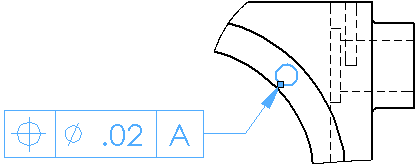
|
Haga clic en la hoja y, a continuación, en Pegar  (barra de herramientas Estándar) o en Editar, Pegar. (barra de herramientas Estándar) o en Editar, Pegar.
Puede editar y volver a asociar la copia.
 También puede presionar la tecla Ctrl y arrastrar una anotación. Al colocar la anotación, se muestra una copia. También puede presionar la tecla Ctrl y arrastrar una anotación. Al colocar la anotación, se muestra una copia.
|
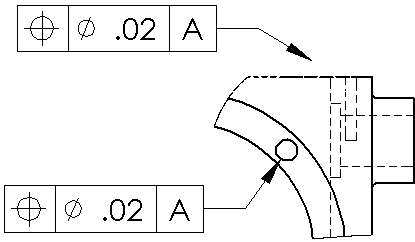
|
Temas relacionados
Barra de herramientas Alinear
Múltiples líneas indicativas